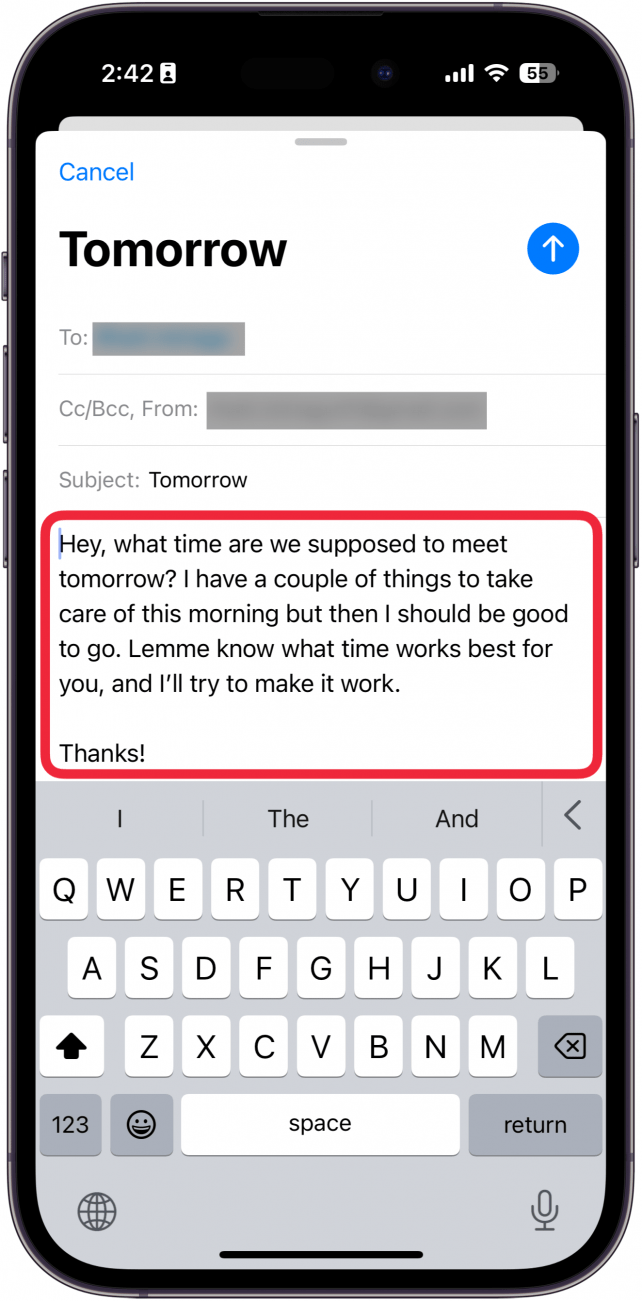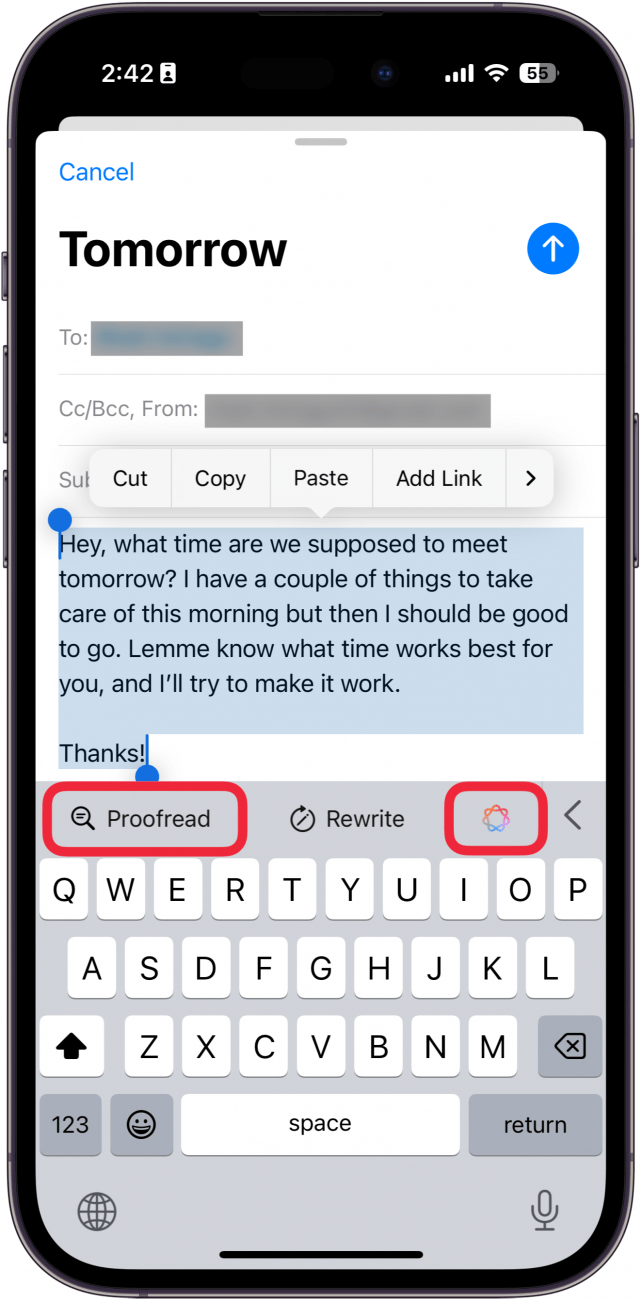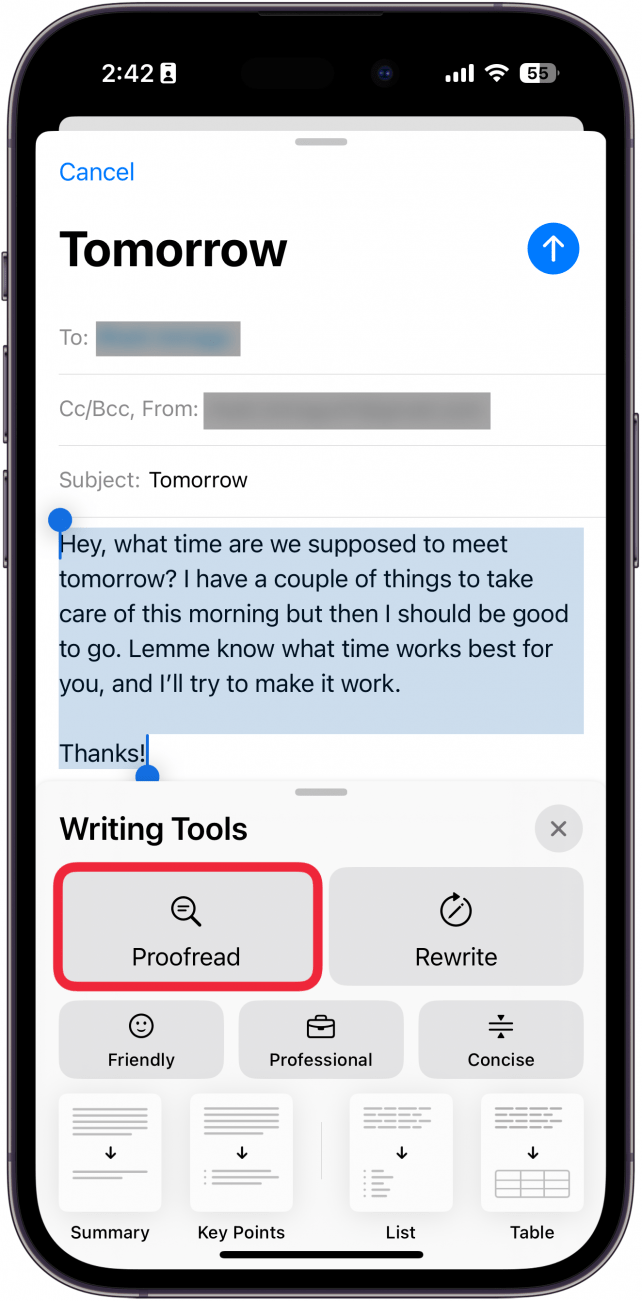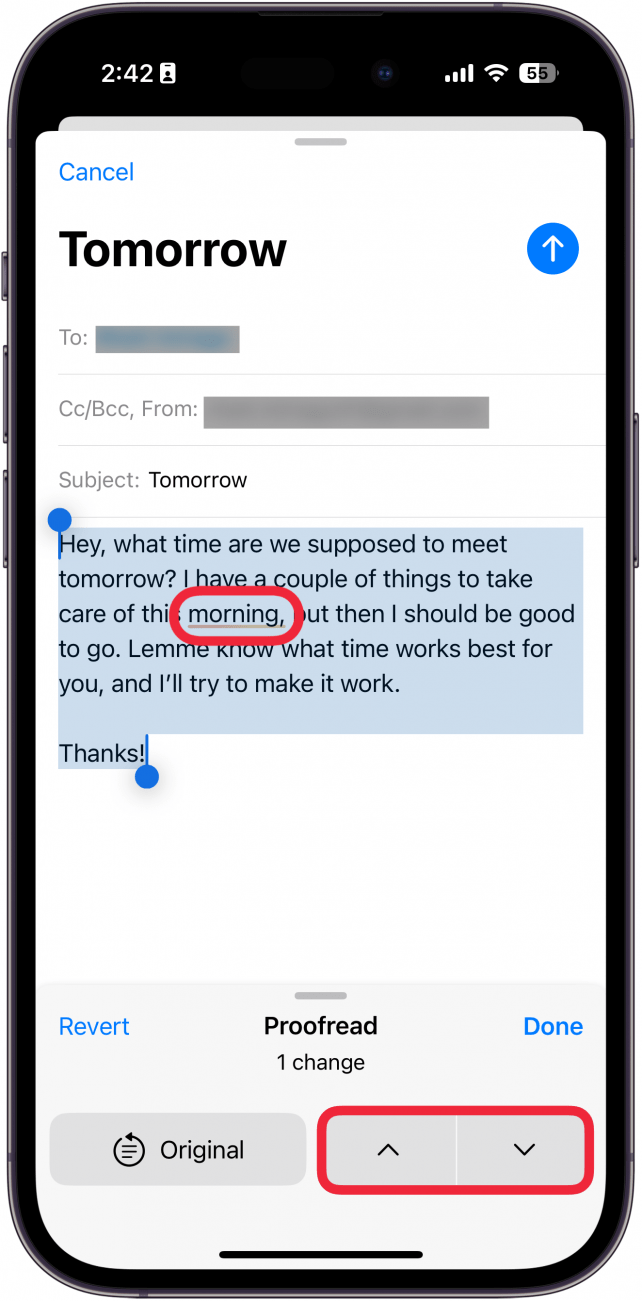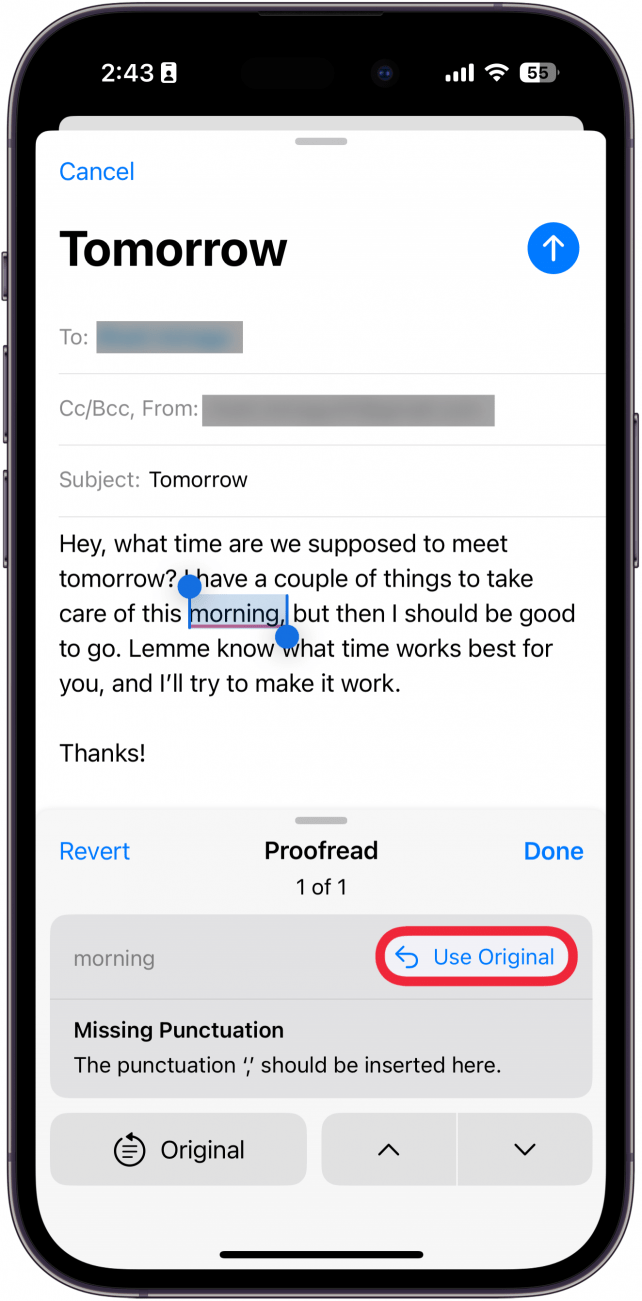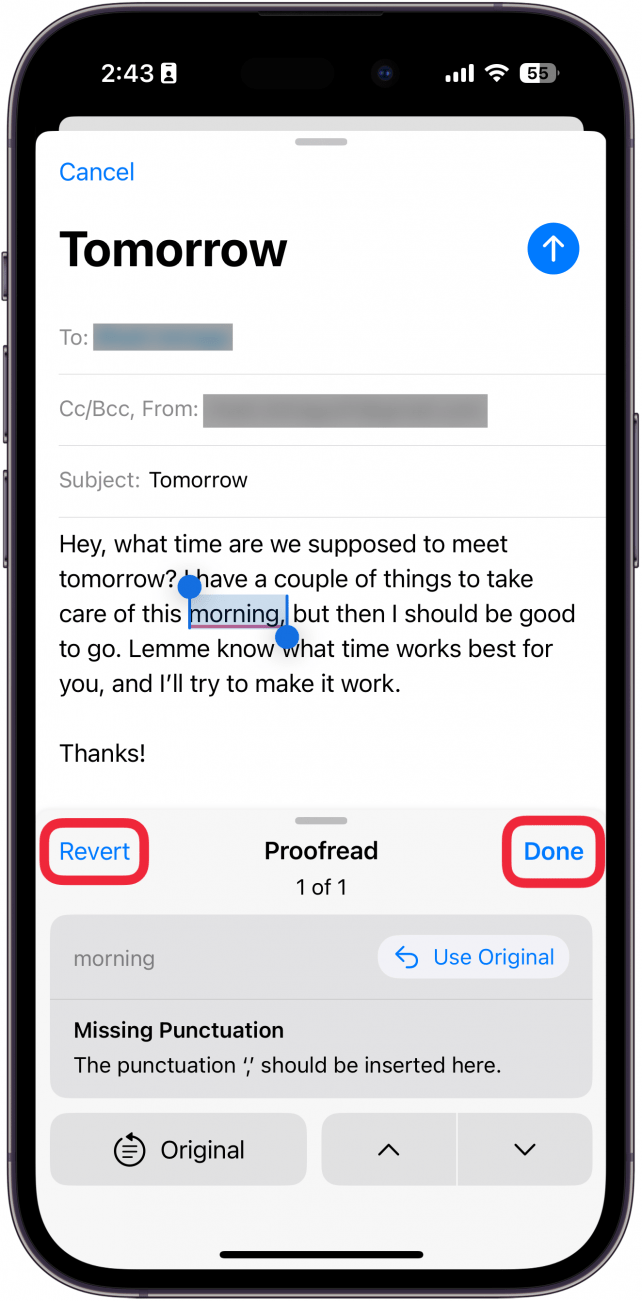Alat berkuasa AI baru Apple boleh menulis semula dan membuktikan apa-apa yang anda taipkan, dari teks kepada rakan atau e-mel kepada rakan sekerja. Ketahui cara menggunakan AI Proofreading pada iPhone anda menggunakan kecerdasan Apple.
Mengapa anda suka tip ini:
- Semak semula ejaan, tatabahasa, tanda baca, dan lain-lain menggunakan AI.
- Pastikan anda tidak membuat kesilapan menaip semasa menghantar e -mel dan teks.
Cara Menggunakan Apple Intelligence AI Proofreader
Keperluan sistem
Petua ini berfungsi pada iPhone 15 Pro, iPhone 16, dan iPhone 16 Pro yang menjalankan iOS 18.1 atau lebih baru. Ketahui cara mengemas kini ke versi terkini iOS .
Pernah menulis teks atau e -mel dan tertanya -tanya jika anda menggunakan tatabahasa, tanda baca, ejaan, dan lain -lain yang betul? Jika anda mencari aplikasi ProofReader untuk telefon anda, jangan cari lagi. Fungsi ini disertakan dengan kecerdasan Apple. Inilah cara menggunakan Apple Intelligence AI Proofreader:
 Temui ciri -ciri tersembunyi iPhone anda tip harian (dengan tangkapan skrin dan arahan yang jelas) supaya anda boleh menguasai iPhone anda hanya dalam satu minit sehari.
Temui ciri -ciri tersembunyi iPhone anda tip harian (dengan tangkapan skrin dan arahan yang jelas) supaya anda boleh menguasai iPhone anda hanya dalam satu minit sehari.
- Di mana -mana kawasan di mana anda telah menaip teks, seperti e -mel, pilih teks.

- Anda boleh mengetuk proofread atau ikon kecerdasan epal .

- Jika anda mengetuk ikon Perisikan Apple, anda perlu memilih ProofRead .

- Anda akan melihat cadangan mengenai apa yang harus diubah. Ketik bahagian yang digariskan atau gunakan anak panah atas dan ke bawah untuk melihat apa yang telah berubah.

- Anda akan melihat penjelasan mengapa perubahan ini dibuat. Anda boleh mengetuk Gunakan Asal untuk mengabaikan cadangan tersebut.

- Pilih Selesai untuk menyimpan perubahan atau kembali untuk menukar teks kembali normal.

Itulah cara menggunakan AI ProofReader pada iPhone anda. Sekarang, anda dapat dengan cepat menyemak tulisan anda pada bila -bila masa, selagi anda menggunakan iPhone 15 Pro, iPhone 16, atau iPhone 16 Pro.
Lebih banyak mengenai kecerdasan epal
- Buat Video Memori dengan Apple Intelligence
- Keluarkan orang dari foto di iPhone
- Gunakan kecerdasan epal untuk meningkatkan tulisan anda